一、django的基本使用
一、基本运行
1、创建Project
运行以下命令:
django-admin startproject Work_Manager
这样会在当前目录中创建Work_Manager目录。
2、创建App
进入Work_Manager目录中,运行以下命令:
python manage.py startapp TaskManager
这样会在Work_Manager目录中创建TaskManager目录。
3、运行
python manage.py runserver
在浏览器中访问:
会显示 django 默认的成功页面。
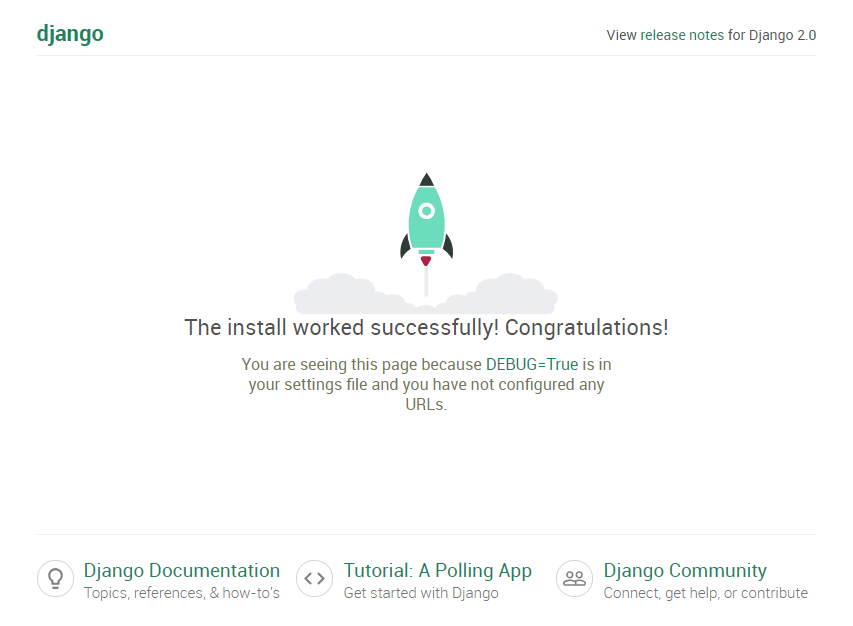
二、添加一个view
1、修改TaskManager目录中的views.py文件
from django.shortcuts import render
from django.http import HttpResponse
def index(request):
return HttpResponse("Hello World")
2、修改Work_Manager目录中的urls.py文件
from django.contrib import admin
from django.urls import path
from TaskManager import views
urlpatterns = [
path('', views.index, name='index'),
path('admin/', admin.site.urls),
]
3、django会自动更新网站,再次刷新页面即可!
三、使用Template
1、在TaskManager目录中添加templates目录,并在目录下创建一个index.html文件,内容随便写
2、修改TaskManager目录中的views.py文件,使用render方法使用index.html文件
from django.shortcuts import render
from django.http import HttpResponse
def index(request):
return render(request, 'index.html')
3、修改Work_Manager目录中的settings.py文件, 把TEMPLATES改为如下:
TEMPLATES = [
{
'BACKEND': 'django.template.backends.django.DjangoTemplates',
'DIRS': [os.path.join(BASE_DIR, 'TaskManager/templates')],
'APP_DIRS': True,
'OPTIONS': {
'context_processors': [
'django.template.context_processors.debug',
'django.template.context_processors.request',
'django.contrib.auth.context_processors.auth',
'django.contrib.messages.context_processors.messages',
],
},
},
]



